特定の列を非表示にする
DataGridView.Columns[1].Visible = false; DataGridView.Columns[3].Visible = false; DataGridView.Columns[5].Visible = false;
列ヘッダー表示文字設定
DataGridView.Columns[1].HeaderText = "列見出し1"; DataGridView.Columns[3].HeaderText = "列見出し2"; DataGridView.Columns[5].HeaderText = "列見出し3";
ヘッダーに表示する配置を設定
DataGridViewContentAlignment 列挙型を使用することをお勧めします。
DataGridView.Columns[0].HeaderCell.Style.Alignment = DataGridViewContentAlignment.MiddleLeft; DataGridView.Columns[1].HeaderCell.Style.Alignment = DataGridViewContentAlignment.MiddleCenter;
列0は垂直方向は中央、水平方向は左寄せしました。
列1は垂直方向、水平方向共にに中央寄せしています。
セルに表示する配置を設定
DataGridView.Columns[0].DefaultCellStyle.Alignment = DataGridViewContentAlignment.MiddleRight; DataGridView.Columns[1].DefaultCellStyle.Alignment = DataGridViewContentAlignment.MiddleCenter;
列0は垂直方向は中央揃え、水平方向は右寄せにしています。
列1は垂直方向、水平方向共に中央寄せしています。
列の幅を設定
DataGridView.Columns[0].Width = 40; DataGridView.Columns[1].Width = 250;
列0の幅を40px、列1の幅を250pxに設定しています。
行ヘッダーの幅を設定
DataGridView.RowHeadersWidth = 20;
行ヘッダーの幅を20pxに設定しています。
列幅・行高を変更禁止
DataGridView.AllowUserToResizeColumns = false; DataGridView.AllowUserToResizeRows = false;
列・行ヘッダーサイズ変更禁止
DataGridView.ColumnHeadersHeightSizeMode = DataGridViewColumnHeadersHeightSizeMode.DisableResizing; DataGridView.RowHeadersWidthSizeMode = DataGridViewRowHeadersWidthSizeMode.DisableResizing;
新規登録行非表示
DataGridView.AllowUserToAddRows = false;
並び替え(ソート)禁止
foreach (DataGridViewColumn column in DataGridView.Columns)
column.SortMode = DataGridViewColumnSortMode.NotSortable;
書き込み・削除禁止(リードオンリィ)
DataGridView.ReadOnly = true; DataGridView.AllowUserToDeleteRows = false;
先頭行のデータインデックスの取得とスクロールバ
int RowIndex = DataGridView.FirstDisplayedScrollingRowIndex;
FirstDisplayedScrollingRowIndexプロパティの値でDataGridViewの0行目に表示されているデータの行インデックスを取得できます。
DataGridView.FirstDisplayedScrollingRowIndex = RowIndex;
FirstDisplayedScrollingRowIndexに行インデックスの数値を代入することで、その行を先頭行としてスクロールします。
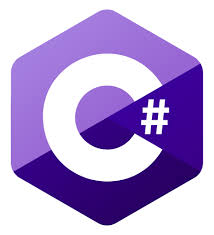

コメント